lumion8.5安装图文教程
来源:网络收集 点击: 时间:2024-07-25【导读】:
lumion8.5安装步骤详解工具/原料more电脑lumion8.5软件安装包方法/步骤1/7分步阅读 2/7
2/7 3/7
3/7 4/7
4/7 5/7
5/7 6/7
6/7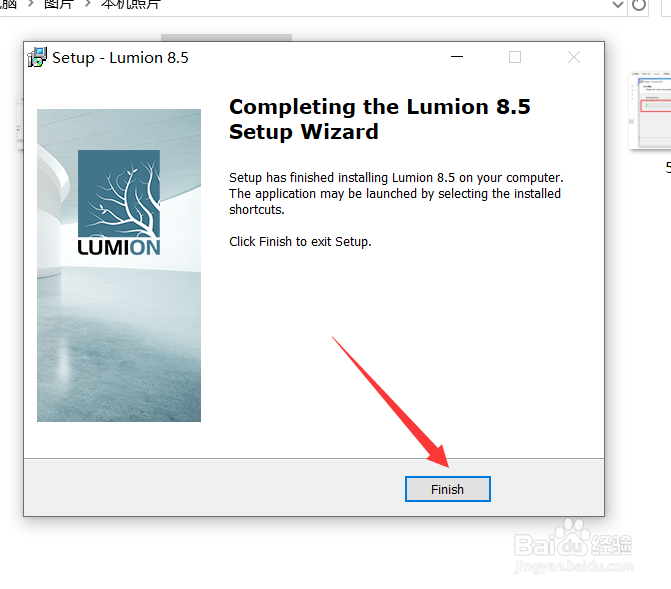 7/7
7/7 注意事项
注意事项
找到并双击运行lumion8.5安装程序,如图。
 2/7
2/7lumion8.5安装程序运行后,弹出软件安装路径设置界面,根据自身需求设置路径也可直接默认路径,然后点击“next”,如图。
 3/7
3/7在弹出的快捷方式界面勾选 创建桌面快捷图标,然后点击“next”,如图。
 4/7
4/7在lumion8.5安装安装准驾亲备完成界面直接点击“install”进行安装,如图。
 5/7
5/7点击安装后弹出lumion8.5软件安装进度提示,等待lumion8.5软件安装完成,如图。
 6/7
6/7lumion8.5安装完成后弹出安装成功提示酱注眠,点击“finish”完成安装,如图。
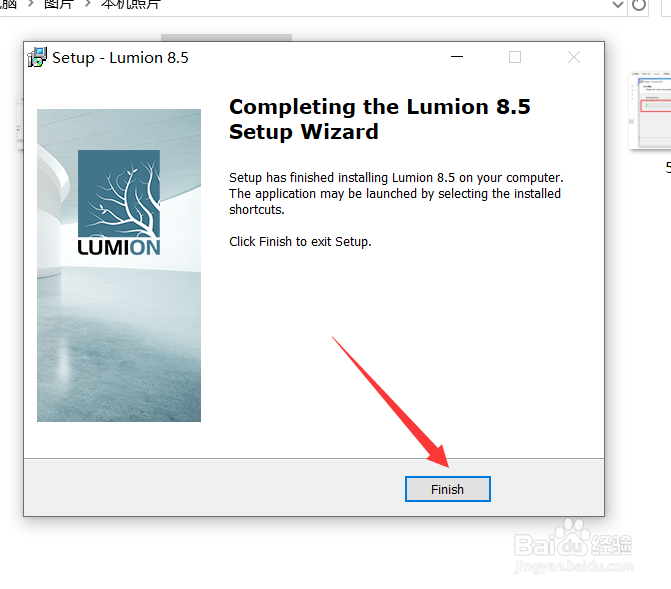 7/7
7/7关闭安装五沟界面后在电脑桌面就能找到刚安装的lumion8.5程序,如图。
 注意事项
注意事项支持正版
安装教程版权声明:
1、本文系转载,版权归原作者所有,旨在传递信息,不代表看本站的观点和立场。
2、本站仅提供信息发布平台,不承担相关法律责任。
3、若侵犯您的版权或隐私,请联系本站管理员删除。
4、文章链接:http://www.1haoku.cn/art_1007306.html
上一篇:掌盟怎么取消黑名单
下一篇:ps怎么把图片融入背景
 订阅
订阅